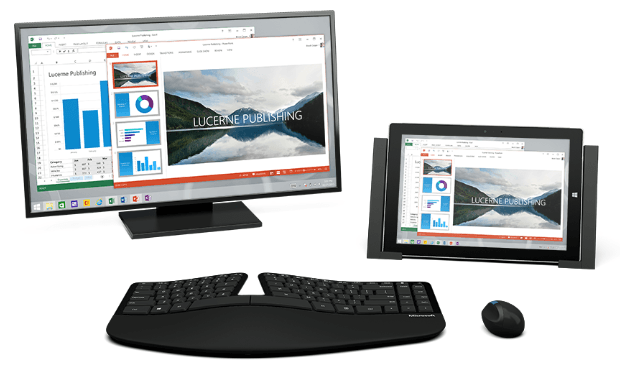В этой статье показано на конкретных примерах, как и почему система Windows посылает и получает информацию в целях обеспечения дополнительных преимуществ: предоставления онлайн-услуг (например, Outlook, OneDrive, Cortana, Skype, Bing и Microsoft Store), персонализации среды Windows, облегчения синхронизации настроек и файлов на всех устройствах, облегчения обновления устройства, а также позволяют создавать новые полезные функции Windows.
Все подробности об использовании компанией Microsoft этих сведений можно найти в документе Заявление о конфиденциальности корпорации Майкрософт. Система Windows предоставляет пользователям большой контроль над настройками конфиденциальности.
Использование устройства с Windows 10
Устройство может содержать камеру, микрофон, предоставлять услуги определения местоположения, сервис сообщений, список контактов и календарь, то есть типичные функции планшета, смартфона или компьютера.
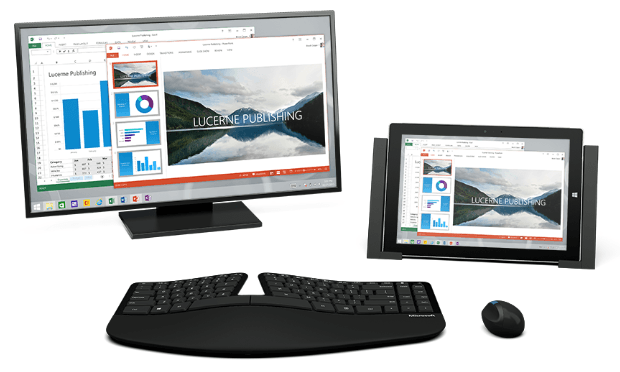
Приложения из Microsoft Store, которые используют любой из этих функций, должны объявить об этом свойство на странице описания продукта в Microsoft Store. Они также должны предоставлять ссылку на заявление о конфиденциальности, которые описывают способ использования личных данных пользователей.
Чтобы проверить, какие приложения имеют доступ к функциям, таким как камера, микрофон и службы определения местоположения, а также управлять этими настройками, перейдите к меню Параметры → Конфиденциальность.
Общение с другими людьми
Когда вы общаетесь с друзьями, семьей и коллегами – например, с помощью сообщений SMS и MMS на устройствах с Windows – надо скачать содержимое сообщения, чтобы доставить его в ваш почтовый ящик, открыть его, позволить ответить на него и хранить до момента удаления.
В случае связи в режиме реального времени приложение для обработки телефонных звонков должно знать номер телефона человека, с которым вы хотите связаться.
Некоторые сервисы позволяют найти ваш адрес электронной почты или номер телефона людям, которые хотят связаться с Вами. Люди, которые знают ваш адрес электронной почты или номер телефона, например, могут с помощью этих данных найти Вас в Skype и отправить приглашение на контакт.
Покупка приложения
Когда вы покупаете приложения и другие материалы в Microsoft Store, система должна получить платежную информацию, чтобы передать её в банк и предоставить сервису оплаты. Это может быть номер средства платежа (например, кредитной карты), имя держателя счета и код безопасности.
Безопасность детей
Чтобы знать, что ваши дети делают на своих устройствах и в интернете, и определить соответствующие ограничения, взрослые могут использовать родительский контроль, касающийся времени, которое ребёнок проводит за устройством, отчетов активности и т.д.
Взрослые в семье имеют доступ к двум ресурсам:
- account.microsoft.com/family – управление деятельностью детей на различных устройствах (в том числе включение или отключение отчетов о деятельности и других параметров);
- account.microsoft.com/privacy – для отображения и очистки данных о ребёнке.
Система навигации
Чтобы показать самый быстрый объезд места заблокированного в результате аварии, приложению навигации необходимо знать текущее местоположение.
Если вы потеряете телефон с Windows, вы можете отобразить его на карте с помощью функции Найти мой телефон, доступной здесь: account.microsoft.com.
Синхронизация всех устройств
Для того, чтобы соответствующим образом настроить все свои устройства, войдите в систему на устройстве под управлением Windows с помощью учетной записи Майкрософт и выберите опцию синхронизации настроек на всех устройствах.
Если после выполнения этих действий вы изменили какие-то настройки на одном устройстве, то они будут синхронизированы на других устройствах, когда вы войдете в них с помощью учетной записи Майкрософт.
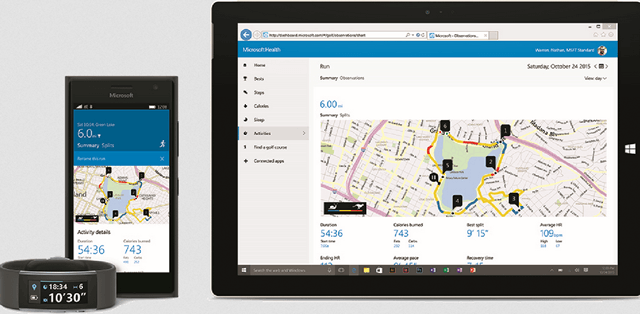
Синхронизацией распространяется на ваш аватар пользователя, фоновый рисунок, параметры мыши, параметры приложение из Microsoft Store, персональный словарь, историю просмотров интернет-страниц и избранное.
Чтобы изменить параметры веб-браузера и другие настройки синхронизации, перейдите в меню Параметры → Учетные записи → Синхронизация настроек.
Хранение файлов и создание контента
Если вы передадите файлы в OneDrive, они будут доступны Вам на любом устройстве, имеющем соединение с интернетом. Чтобы предоставить Вам такой файл, нужно скачать его содержимое, чтобы отправить в хранилище, показать Вам файл в хранилище и дать возможность повторной загрузки файла.
В Microsoft Edge вы можете делать заметки на веб-страницах с помощью рукописного ввода или ввода текста. Из готовой заметки можно создать фрагмент. Вы можете также сохранить или поделиться им. Вы можете создать список страниц для чтения, управлять им, а также разместить в одном разделе с любимыми элементами, загруженными файлами и историей. Так как эти списки создаются непосредственно в веб-службе, вы можете использовать их на всех своих устройствах.
Ускорение Windows
Для того, чтобы узнать, какие службы работают эффективно, а какие требуют улучшения, Microsoft постоянно анализирует способ использования Windows. Благодаря наблюдению за схемой действий пользователей, можно понять причины возникновения проблем, и быстро их решать. Кроме того, передаваемые данные помогают инвестировать больше ресурсов в развитие самых популярных среди пользователей функций, а также развивать или заменять элементы, которые не часто используются. Эти диагностические данные позволяют также находить уязвимости Windows.
Пользователи, решающие включить службу определения местоположения, помогают улучшить работу этих служб, предоставляя информацию о местоположении вышек сотовой связи и точек доступа Wi-Fi. В базе данных Microsoft хранится только техническая информация – без данных людей и устройств, которые её отправили.
Если вы включите функцию Речь, рукописный ввод и ввод текста, Windows будет собирать образцы вашего почерка и на этой основе улучшать словари и функции распознавания рукописного ввода для всех остальных пользователей системы Windows. При получении данных все идентификаторы удаляются и информация делится на маленькие, случайные фрагменты.
Windows предоставляет также предварительные выпуски пользователям, которые принимают участие в программе тестирования Windows, чтобы они могли сообщить своё мнение ещё в стадии разработки. Благодаря анализу способов использования Windows тестерами и их замечаниям, разработчики могут создавать лучшие продукты, которые будут эффективно служить пользователям и компаниям.
Если вы хотите присоединиться к программе тестирования Windows и передавать свои комментарии, вы можете подключиться к программе здесь Insider.windows.com.
Защита системы
Для борьбы с вредоносными программами и поддержки защиты устройства предусмотрена функции и инструменты, такие как антивирусная программа Защитник Windows, Windows Defender, SmartScreen и средство удаления вредоносных программ.
Если на устройстве нет активных систем защиты от вредоносных программ, автоматически включается антивирусная программа Windows Defender, поддерживающая защиту от вредоносных программ и других нежелательных программ.
Если антивирусная программа Windows Defender включена, она контролирует состояние безопасности устройства. Автоматически готовит отчеты для отправки в корпорацию Майкрософт о подозрительных программах и других нежелательных программах. Иногда в этих отчетах указаны файлы, которые могут содержать вредоносные программы. Файлы, которые, скорее всего, не содержат данных пользователя, отправляются автоматически.
Однако, если антивирусная программа Windows Defender сочтет нужным отправить документ, электронную таблицу или другой файл, который может содержать контент с личными данными, вам будет предложено дать на это согласие.
Для того, чтобы отключить в Windows Defender автоматическую отправку отчетов и подозрительного программного обеспечения в корпорацию Майкрософт, выберите пункт Windows Security Center → Защита от вирусов и интернет-угроз → Параметры защиты от вирусов и интернет-угроз → Автоматическая загрузка образцов.
Фильтр SmartScreen проверяет загруженные файлы и веб-контент, когда вы используете их, помогая обнаружить вредоносные программы, опасные сайты, нежелательные программы и другие угрозы. В случае обнаружения неизвестного или потенциально опасного объекта (файла или веб-сайта) фильтр SmartScreen выводит предупреждение.
Проверкой устройства на наличие известного вредоносного по и его удалением занимается Инструмент для удаления вредоносных программ, которые запускается, по крайней мере, один раз в месяц в рамках сервиса Windows Update.
При поиске вредоносных программ инструмент может отправить в компанию Майкрософт отчет с определенными данными об обнаруженных вредоносных программах и ошибках, а также другую информацию об устройстве, благодаря которой можно более эффективно бороться с такими угрозами.
Забота о обновление системы
Чтобы обеспечить эффективную работу системы Windows, разработчики регулярно выпускают обновления, с помощью которых она получает обновления системы безопасности и новые функции.
Чтобы убедиться, что обновления будут корректно работать на вашем устройстве, нужно знать его возможности, а также знать, какие драйверы и другое программное обеспечение на нем установлено.
Устранение неполадок
Когда возникает ошибка в сервисах, которыми вы пользуетесь, Windows загружает информацию, позволяющую диагностировать и решить эту проблему.
В случае возникновения проблем, например, может быть отправлена основная информация об аппаратном и программном обеспечении, возможных проблемах производительности и совместимости программного обеспечения и/или приложений, драйверах и устройствах, которые были запущены в это время, а также типе и серьезности проблемы.